Настройку локальной домашней сети в Windows XP можно разделить на несколько шагов:
1 Прописываем сетевые настройки на всех компьютерах/ ноутбуках/ телевизорах домашней сети (этот шаг используется при отсутствии роутера в вашей локальной сети).
2 Проверка имени компьютеров и рабочей группы прописанных в свойствах компьютеров.
3 Проверка работы сети.
Прописывание сетевых настроек на всех устройствах домашней сети (при отсутствии в сети роутер/маршрутизатора).
Заходим в Панель управления («Пуск- Панель управления») и нажимаем на кнопку «Сетевые подключения»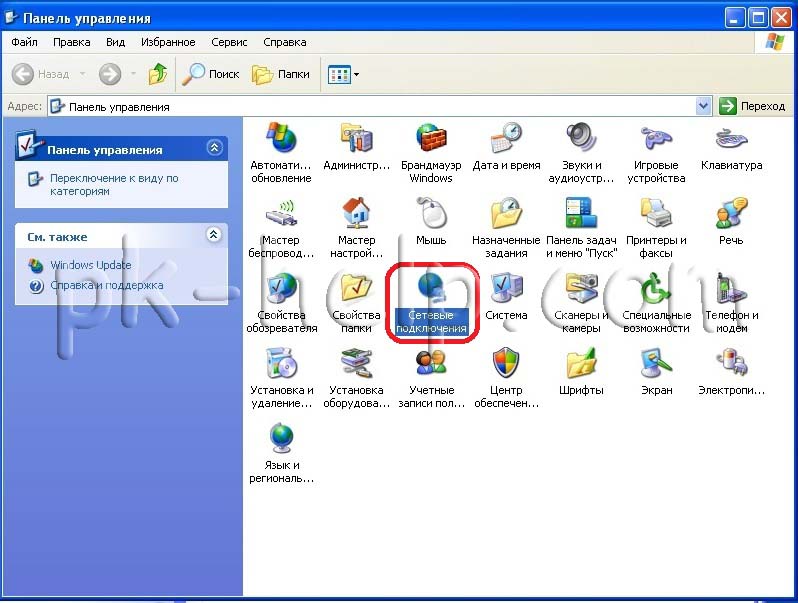
После этого нажимаем на необходимом подключении правой кнопкой мыши и выбираем «Свойства», в открывшемся окне Свойств нажимаем «Протокол интернета TCP/IP» , после этого станет активным кнопка «Свойств», нажимаем ее. В открывшемся окне Свойств протокола интернета TCP/IP прописываете в поле IP адрес 192.168.1.1 и Маску подсети 255.255.255.0
Внимание!!! IP адрес это уникальный идентификатор локальной сети, он не должен встречаться в вашей домашней сети, поэтому на втором компьютере необходимо прописать другой IP адрес, например 192.168.1.2, на следующем 192.168.1.3 и т.д. при этом маска должна оставаться одной и той же на всех компьютерах сети.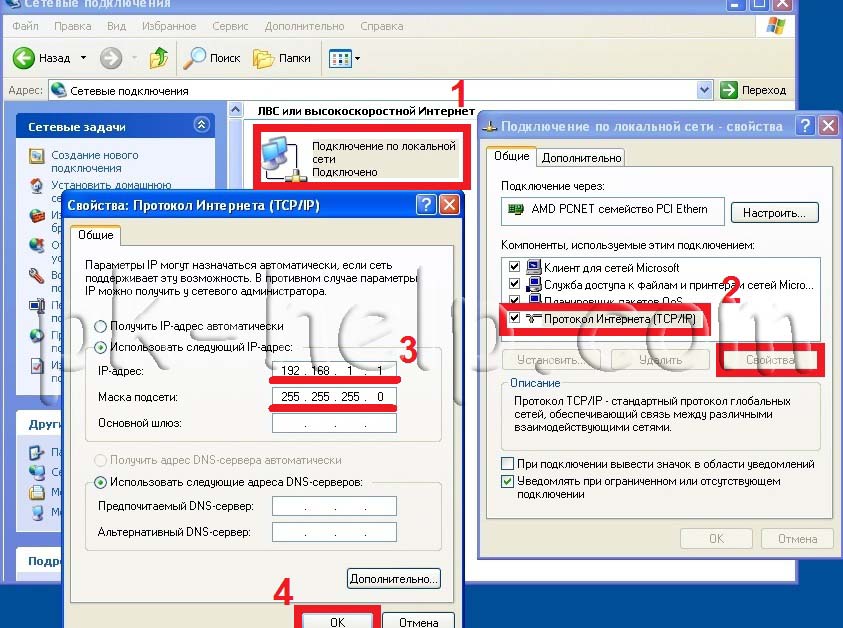
Проверка имени компьютеров и рабочей группы.
После этого необходимо проверить, что бы на компьютерах была прописана одинаковая рабочая группа (по умолчанию используется Workgroup) и отличались имена компьютеров. Для этого в Windows XP заходим в Панель управления (Пуск- Панель управления) и нажимаем на кнопку «Система», в открывшемся окне выбираем вкладку «Имя компьютера» смотрим какая рабочая группа и какие имена прописаны на компьютере. Если на компьютерах используются различные рабочие группы или одинаковые имена компьютеров, это необходимо исправить, нажав на кнопку "Изменить" и прописав там необходимые изменения и перезагрузить компьютер.

Внимание!!! Не забудьте настроить файерволл, если таковой у вас используется на компьютере участвующим в домашней сети. Кстати, если вы используете брандмауэр Windows в Windows XP даже при его отключении домашняя сеть будет работать в отличие от Windows7.
Проверка работы сети.
Последний шаг, это проверка работы домашней сети, для этого на одном из компьютеров запускаем командную строку. Нажимаете «Пуск-Выполнить».
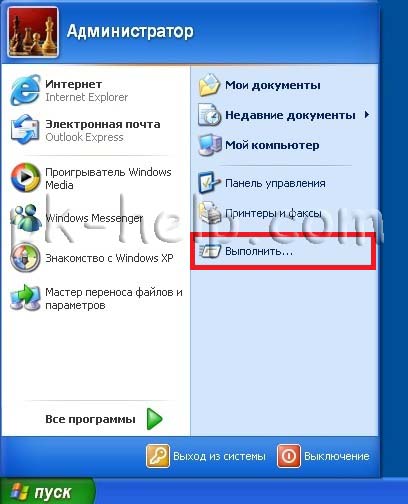
В открывшемся окне введите команду cmd и нажимаете клавишу «Enter».
 Откроется командная строка, в ней необходимо ввести команду ping и ip адрес другого компьютера домашней сети, нажать клавишу «Enter».
Откроется командная строка, в ней необходимо ввести команду ping и ip адрес другого компьютера домашней сети, нажать клавишу «Enter». 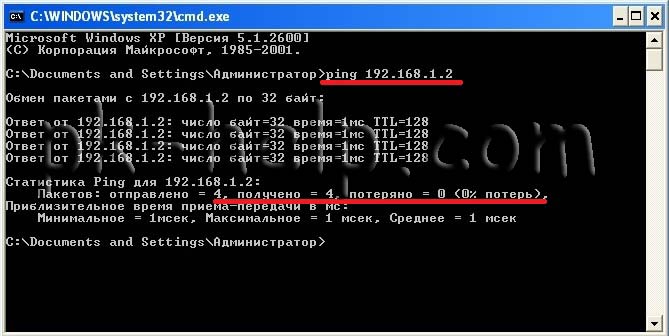 Если все сделано правильно, у вас не должно быть потерь пакетов.
Если все сделано правильно, у вас не должно быть потерь пакетов.
На этом настройку домашней сети можно считать оконченной, следующим шагом можно настраивать общий принтер для сети или делать папки для общего доступа, об этом пойдет речь в следующих статьях.
Я очень надеюсь, моя статья помогла Вам! Просьба поделиться ссылкой с друзьями:




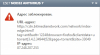






Комментарии
У меня дома стационарный компьютер ХР + ноутбук ХР + телефоны + ПРИНТЕР (WC 3119). Как всё это объеденить в домашнюю сеть по wifi (у меня ADSL интернет) и какой именно роутер выбрать (желательно недорогой).
Большое спасибо
Недорогой роутер ADSL - D-Link DSL-2640U - http://pk-help.com/network/firmware-update-d-link-dsl-2640u/
Дорогой Wi-Fi роутер Zyxel Keenetic DSL - http://pk-help.com/network/zyxel-keenetic-dsl/
Так же для компьютера понадобиться Wi-Fi адаптер, например такой - http://net-well.ru/wi-fi-usb-adapter-150-mbit-s